如何在 Google 文檔中插入和刪除分頁符
已發表: 2023-01-19大多數人使用 Google 文檔來存儲他們的個人和專業文檔。 在 Google 文檔中快速插入和刪除分頁符以保持文檔井井有條的能力是使 Google 文檔如此有用的功能之一。 雖然您不能像刪除其他文本那樣只刪除分頁符,但如果需要,這可能會讓您感到沮喪。 為了方便您整理文檔,我們將向您展示如何在 Google 文檔中插入和刪除分頁符。 我們還將介紹 Google 文檔中分頁符的一些不同用途。
目錄
什麼是分頁符及其在 Google 文檔中的用途
分頁符由文檔中虛線的中心標識。 讓我演示一下 Google 文檔中分頁符的一些用法。
- 分頁符用於將一頁與另一頁分開。
- 分頁符用於確定一頁結束和另一頁開始的位置。
- 分頁符用於以適當的結構化方式組織不同頁面上的數據。
- 分頁符使我們很容易識別所需的數據。
在了解在 Google 文檔中刪除分頁符的過程之前,讓我們知道如何在 Google 文檔中插入分頁符。
如何在 Google 文檔中插入分頁符
以下是在 Google 文檔中插入分頁符的分步過程:
- 從您設備上的 Gmail 打開 Google 文檔。
- 在論文左上角的所需文檔上選擇“插入”選項。
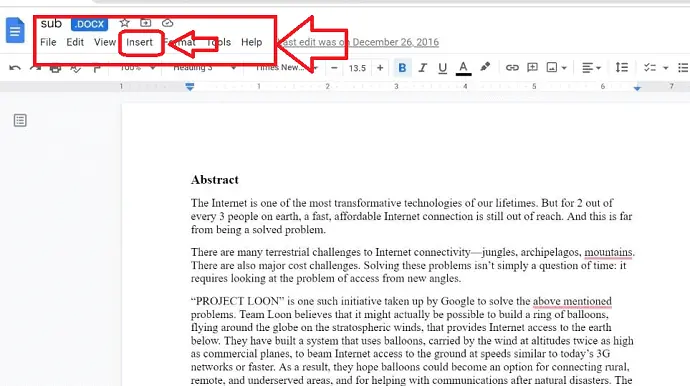
- 將出現一個包含多個選項的快捷菜單,然後選擇“中斷”選項。
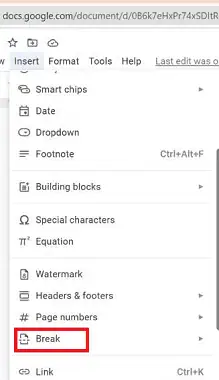
- 將出現另一個帶有多個選項的彈出窗口,選擇“分頁符”選項。
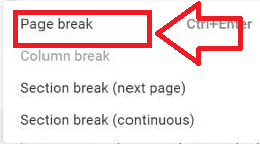
按照上述步驟,我們可以輕鬆地在 Google 文檔中插入分頁符。
如何刪除 Google 文檔中的分頁符
以下是在 Google 文檔中刪除分頁符的分步過程:
在本節中,我們將了解在 Google 文檔中刪除分頁符的過程。
總時間: 5 分鐘
第 1 步:打開 Google 文檔
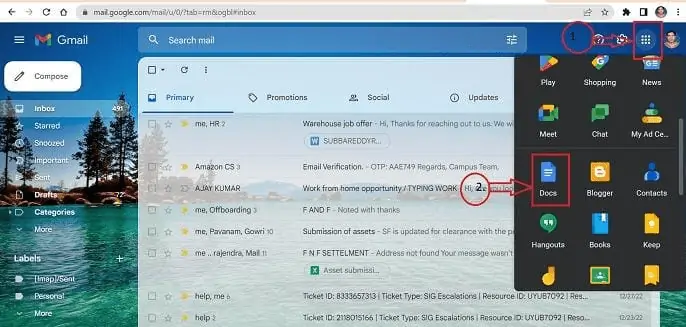
使用計算機上的任何瀏覽器登錄您的 Gmail 帳戶。 當您單擊右上角的所有應用程序按鈕時,將打開一個列表。 從可能的列表中選擇 Google 文檔應用程序。
第 2 步:查找文檔
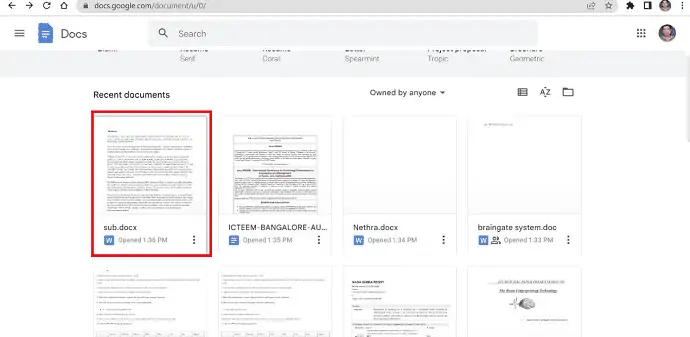
從存儲在 Google 文檔中的文檔列表中確定您需要刪除分頁符的文檔並打開該文檔。
第 3 步:刪除分頁符
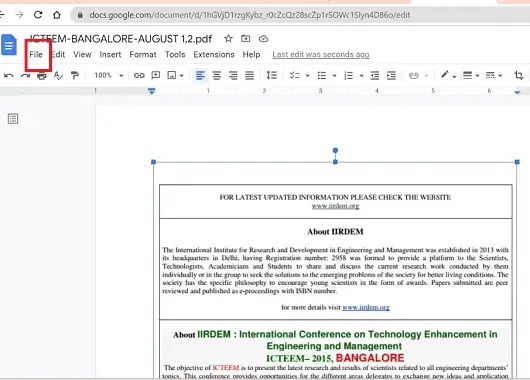
轉到文檔左上角的菜單欄,然後選擇菜單欄上的“文件”圖標。
第 4 步:頁面設置圖標
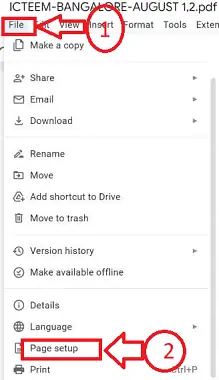
將出現一個包含多個選項的快捷菜單。 從快捷方式的選項中,菜單單擊“頁面設置”選項,將出現一個新的彈出窗口,其中包含不同的選項設置。

第 5 步:選擇無頁圖標
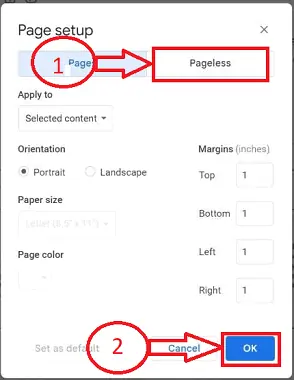
從選項集中選擇“Page less”選項並單擊“OK”按鈕,您的文檔將轉換為單頁。
第6步:刪除分頁符的最後一步
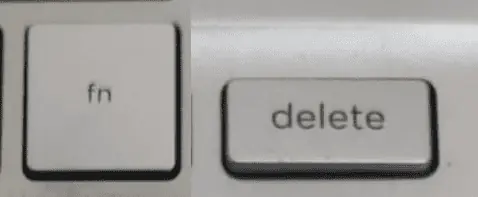
同時單擊計算機鍵盤上的“fn”按鈕和“刪除”按鈕可從文檔中刪除分頁符。 就是這樣! 這是在 Google 文檔中刪除分頁符的方法。
供應:
- 文檔
- 電腦
- 谷歌文檔
工具:
- 谷歌文檔
材料:軟件
如何在移動版 Google 文檔中刪除分頁符
下面提供了有關如何在移動版 Google 文檔中刪除分頁符的分步說明:
- 第 1 步:在您的 Android 或 iOS 手機上打開 Google 文檔應用程序,方法是從您手機上的 Play 商店下載它。
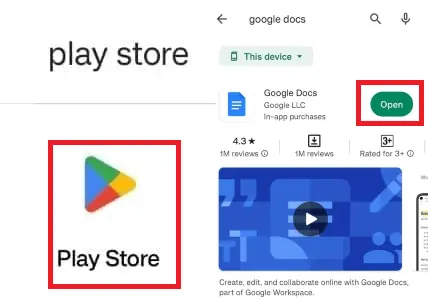
- 第 2 步:您可以在 Google 文檔中找到所有已保存的文檔。 選擇要插入分頁符的所需文檔,然後點擊打開文檔。
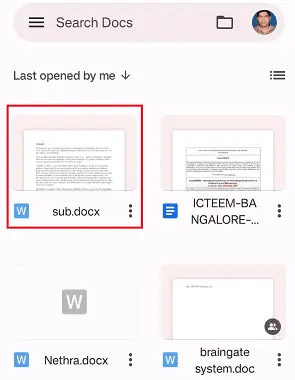
- 第 3 步:長按移動屏幕上文檔的分頁符,打開一組帶有快捷菜單彈出窗口的圖標。 單擊帶有三個垂直點符號的“更多”圖標。
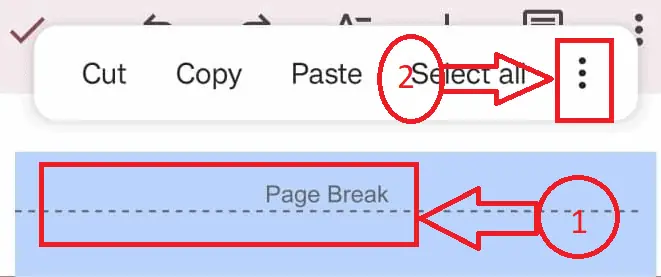
- 第 4 步:將出現一個帶有多個圖標的彈出菜單。 從彈出窗口的圖標列表中單擊“刪除”選項。
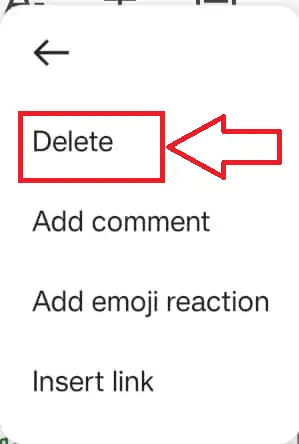
就是這樣,按照上述步驟,您可以成功刪除移動版 Google 文檔中的分頁符。
結論:
我們真誠地希望您喜歡閱讀我們關於從 Google 文檔中刪除分頁符的博文。 這是一種出色的技術,可以使您的紙張外觀更整潔、更精美。 我們的指南將幫助您做到這一點,因為我們知道在某些情況下您可能需要消除分頁符以在頁面上容納更多內容。 與您的同事分享這篇博客文章。
我希望本教程幫助您刪除 Google 文檔中的分頁符。 如果您想說什麼,請通過評論部分告訴我們。 如果您喜歡這篇文章,請分享它並在 Facebook、Twitter 和 YouTube 上關注 WhatVwant 以獲取更多技術提示。
- 相關:在 Google 文檔中刪除頁面的 2 種方法
- 將 PDF 轉換為可編輯 Word 的 9 種方法(免費在線和離線)
- 縮小或壓縮 Pdf 文件的 7 個超級有用的技巧
Google 文檔中的分頁符 – 常見問題解答
在哪個視圖中刪除了分節符?
在開始之前確保分節符可見,方法是選擇“主頁”然後轉到“顯示/隱藏”選項,如前所述。 滾動直到找到要手動刪除的分節符。 完成後,通過將光標從左邊緣一直移動到右邊緣來選擇分節符,然後按 Delete 鍵。
在 MSWord 中,如何去掉分頁符?
單擊“主頁”選項卡上“段落”組中的“顯示/隱藏”以顯示所有格式標記,包括分頁符。
雙擊選擇分頁符,然後點擊刪除。
要隱藏文檔的剩餘格式標記,請再次單擊“顯示/隱藏”。
如何刪除分頁符邊框?
在頁面佈局選項卡上的頁面背景組下選擇頁面邊框。
在邊框和底紋對話框的頁面邊框選項卡的設置選項中選擇無。
選擇確定。
如何編輯分節符?
要修改分節符,請單擊或點擊它。
選擇佈局下的頁面設置啟動器按鈕。
選擇佈局選項卡。
從部分開始下拉菜單中,選擇不同的部分類型。
選擇確定。
